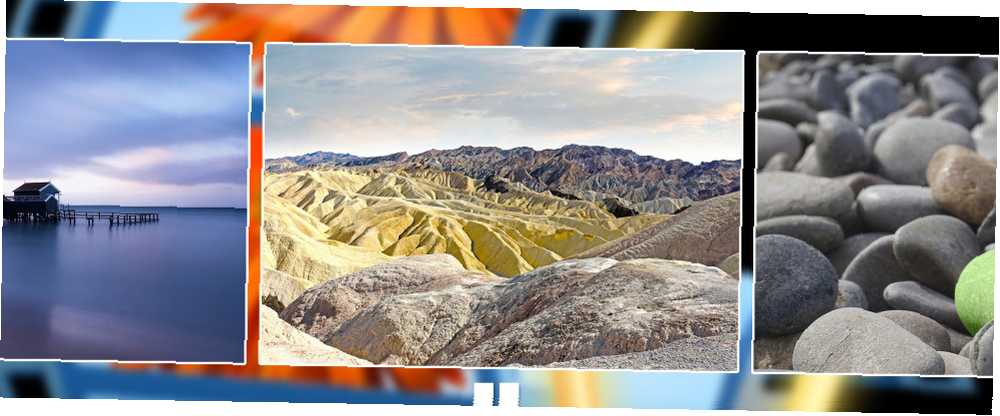
Michael Cain
0
3700
1211
Una presentación de diapositivas es una excelente manera de compartir sus mejores fotos y videos con amigos y familiares. En lugar de encerrarlos en una habitación oscura con usted, cree una presentación de diapositivas digital que pueda enviar por correo electrónico o compartir en las redes sociales.
En esta guía, le mostramos cómo hacer presentaciones dinámicas de imágenes o videos usando la herramienta gratuita Windows Movie Maker.
Haz tu presentación de diapositivas
creador de películas de Windows Ha sido uno de los mejores editores de video para Windows. Los mejores editores de video gratuitos para Windows. Los mejores editores de video gratuitos para Windows. Sin embargo, los potentes editores de video gratuitos siguen siendo raros. Presentamos los mejores editores de video gratuitos disponibles para Windows. . A menudo utilizado para hacer películas simples, Movie Maker también es un creador excepcional de diapositivas de imágenes. Con Windows Movie Maker 12, ahora es más fácil que nunca crear videos y presentaciones de diapositivas nítidas y profesionales..
Selecciona tus archivos
Comience abriendo su carpeta de imágenes y seleccionando los archivos que desea agregar. Movie Maker admite la funcionalidad de arrastrar y soltar tanto para imágenes como para videos, así que siéntase libre de usar la ranura de medios como lienzo y suelte todas las imágenes y videos que necesitará para este proyecto. Tú también puedes Haga clic derecho en Windows> Agregar videos y fotos para abrir una carpeta de archivos, que puede usar para agregar su contenido.
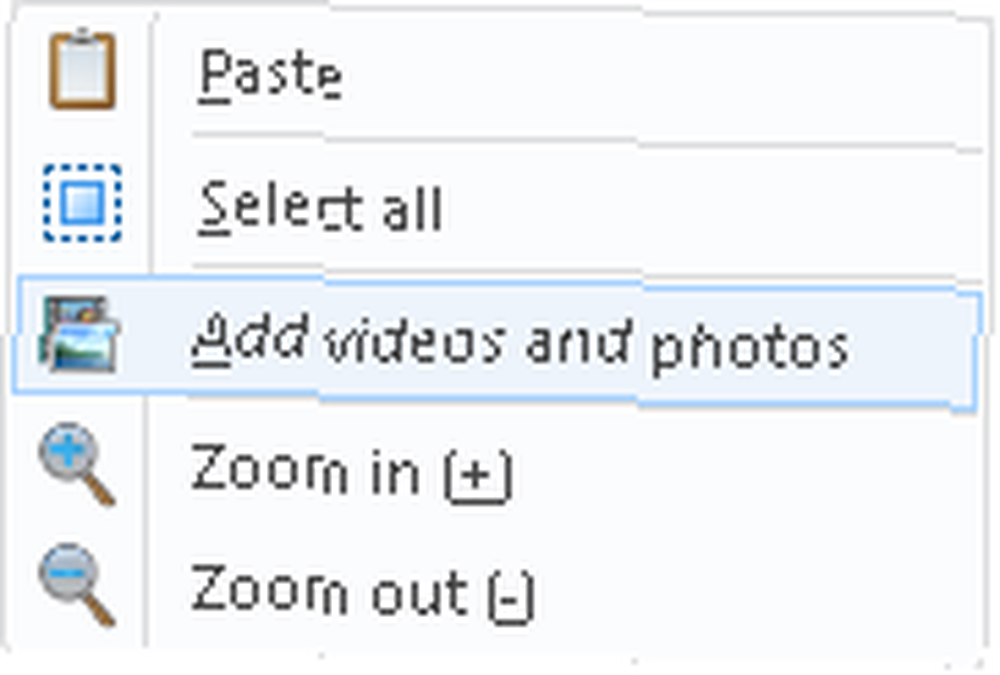
Editar videos para su presentación de diapositivas
Una vez que haya cargado sus videos en Windows Media Player, comience a mover el deslizador de juego con el mouse hasta llegar a un punto que le gustaría cortar o cortar por completo. Botón derecho del ratón el control deslizante de reproducción para abrir sus opciones.
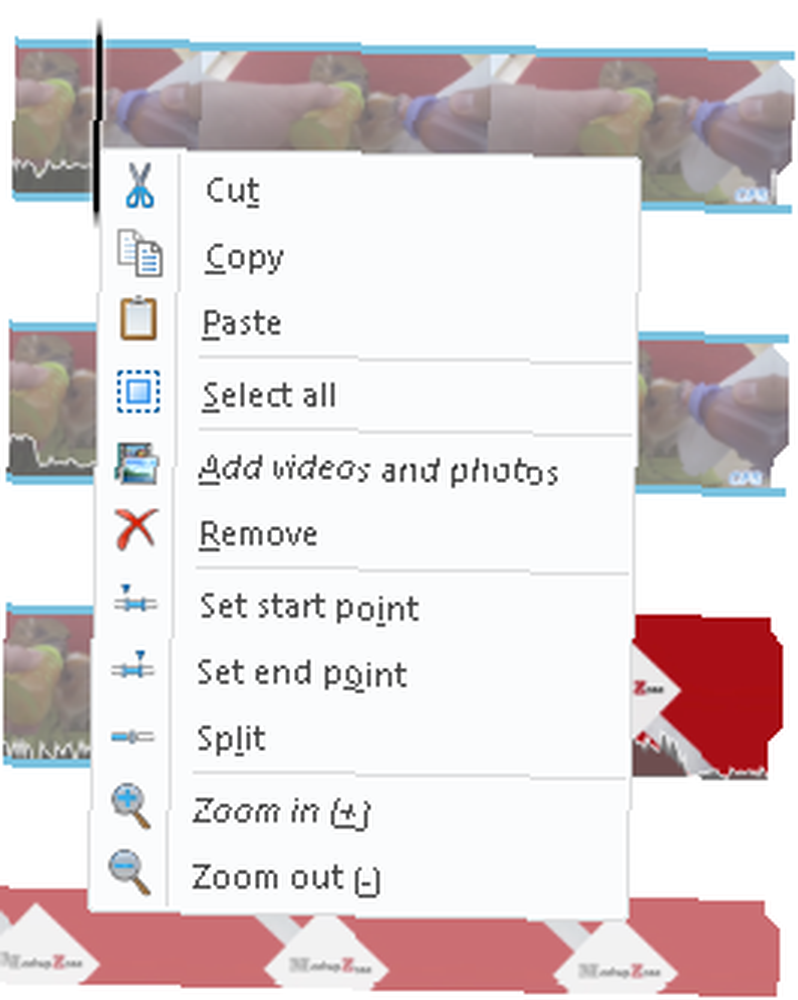
Puede usar varias opciones de comando de teclado para facilitar el proceso de edición, aunque las que se enumeran a continuación serán más que adecuadas para sus necesidades..
- Dividir un clip: METRO
- Combinar clips: norte
- Copiar segmentos: CTRL + C
- Iniciar punto de recorte: yo
- Punto de ajuste final: O
Como estamos haciendo una presentación de diapositivas simple, dividir y editar clips es útil para reducir la cantidad de tiempo que desea que aparezca un clip en la pantalla.
Agregar música de fondo
Agregar música es tan simple y fácil como agregar imágenes y videos a su presentación de diapositivas. Puede arrastrar y soltar sus archivos de música en el programa o hacer clic en el Agregar música botón en el Casa menú.
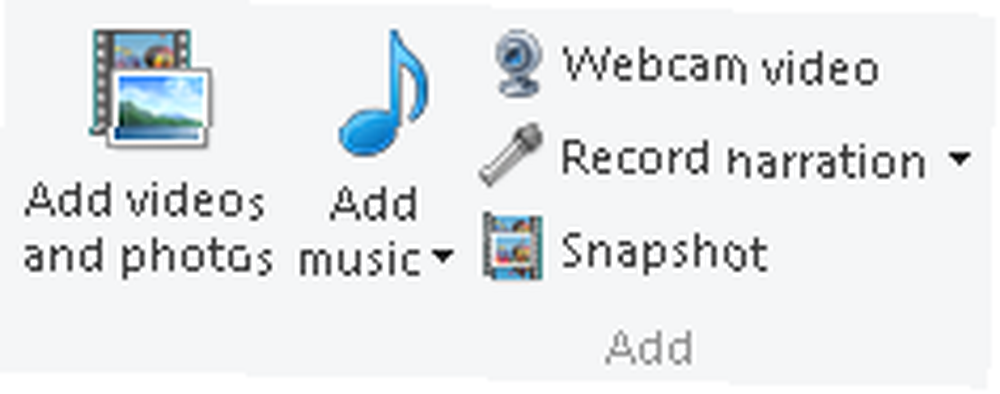
Agregar transiciones y efectos
Una vez que haya agregado su música y recortado sus imágenes y videos, es hora de agregar algunas transiciones y efectos clave. Aquí es donde Windows Movie Maker se destaca, ya que hay una gran cantidad de Tema de AutoMovie el creador ya está integrado en el software.
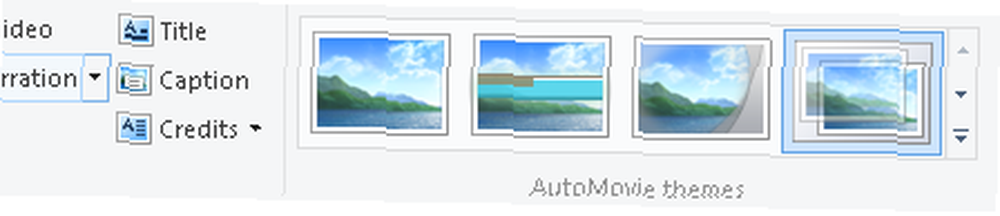
Al hacer clic en un tema de AutoMovie, se le pedirá que agregue música a su historia fotográfica. Elija si desea agregar música o no a la solicitud de película que sigue. La función AutoMovie agregará transiciones, primeros planos y superposiciones a sus fotos automáticamente, creando una espectacular película corta en segundos.
Recuerde cambiar las tomas de título ubicadas en la categoría inferior de sus secuencias de tomas haciendo doble clic en la sección de título y agregando su propio texto.
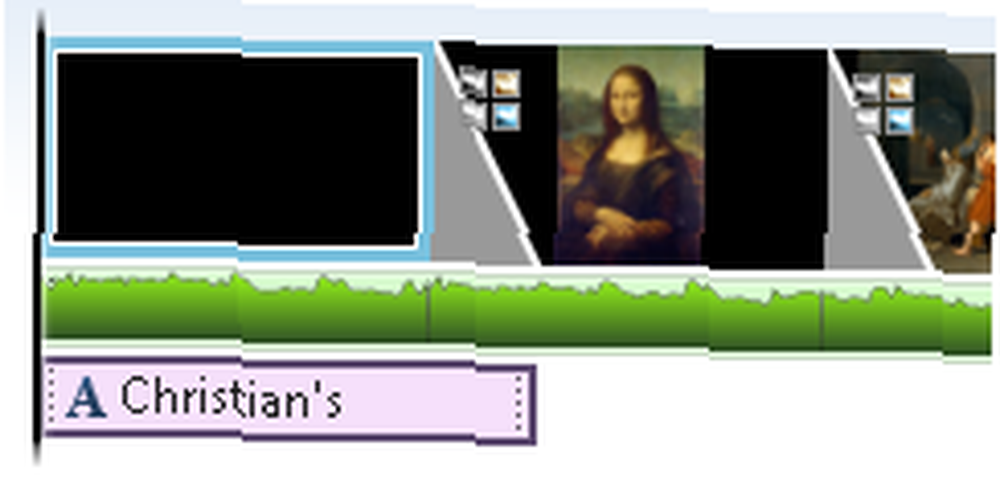
También puede agregar su propio título, título o créditos en el Casa menú.
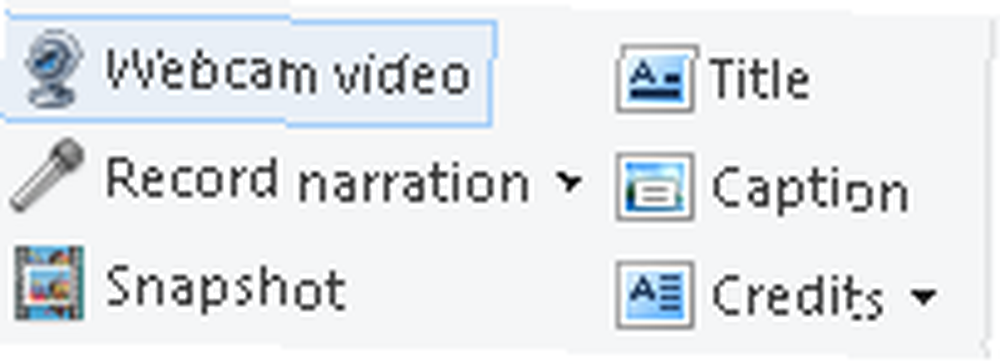
Agregar animaciones y efectos visuales
Si desea tener más control de las transiciones y efectos disponibles, el Animaciones La pestaña ubicada en la parte superior del programa le permite cambiar las características de transición y panorámica que ocurren entre las diapositivas.

Si está investigando efectos de transición, pero no está seguro de cuál usar, ratón sobre las animaciones para previsualizarlas. Para agregarlos a su película, simplemente haga clic en el efecto. Para eliminar el efecto, haga clic en la flecha hacia abajo para revelar todos los efectos y haga clic en el Ninguna espacio. También puede agregar una transición o efecto a todas las imágenes y videos de la película haciendo clic en el Aplica a todo botón.
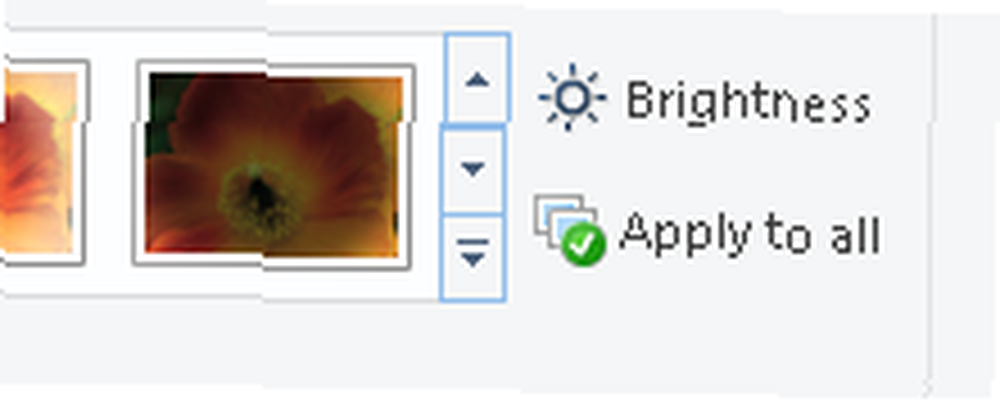
Dirígete a la Efectos visuales pestaña y encontrará una variedad de herramientas visuales para adaptarse a su película. Nuevamente, el proceso es tan fácil como encontrar el efecto deseado y hacer clic en él para aplicarlo. Desde cinemático hasta artístico, hay un efecto para cada estado de ánimo.
Efectos Finetune
Antes de guardar, hay varias opciones de herramientas integradas en Windows Movie Maker, que puede ajustar. Para acceder a estas herramientas, haga clic en una diapositiva y aparecerán automáticamente. Si estas opciones de herramientas no aparecen, aún tiene que agregar un efecto a la diapositiva.
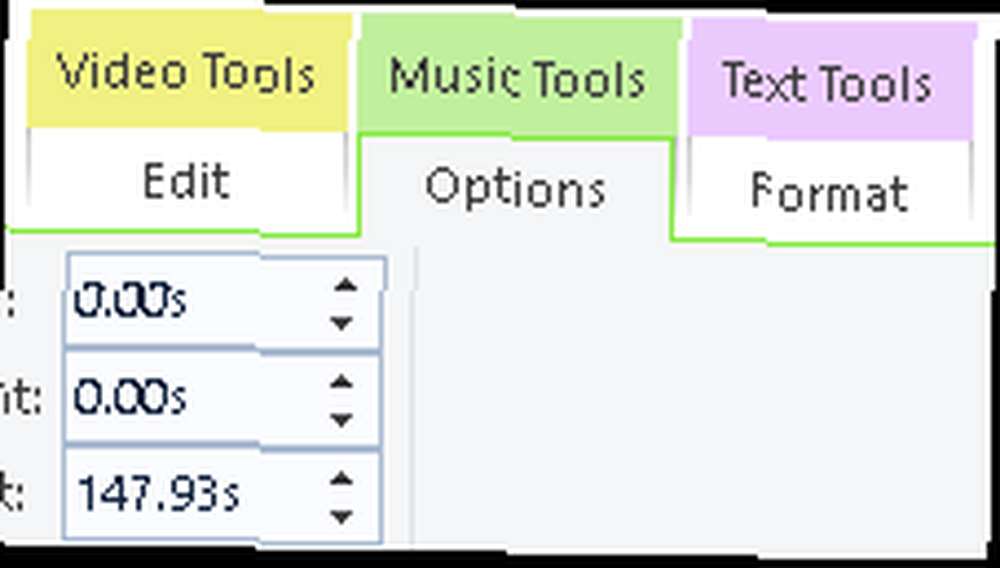
Si, por ejemplo, desea crear un efecto de desaceleración para un pequeño video que está mostrando, vaya a Herramientas de video> Editar> Velocidad para ralentizar la reproducción de video. Cuanto más bajo sea el número, más lento será el videoclip.
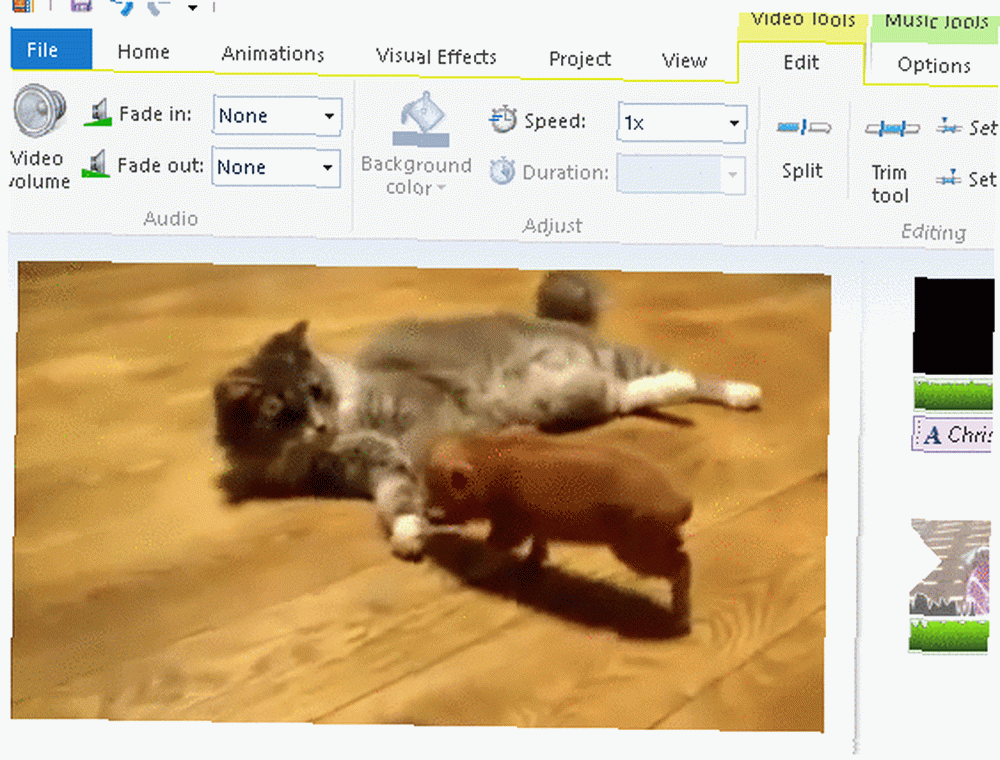
Tu Proyecto La sección también contiene algunas opciones interesantes, como Enfatiza la música, lo que reducirá el volumen de los videos en tu película, para que la banda sonora de tu película destaque.
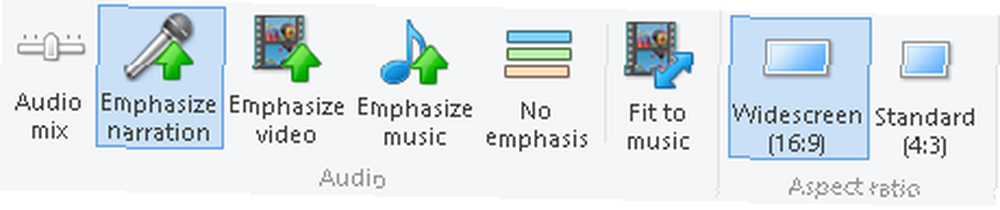
También puedes ajustar tu película Relación de aspecto para que coincida mejor con su punto de venta de la presentación 8 términos comunes que necesita saber antes de comprar su próximo televisor 8 términos comunes que debe saber antes de comprar su próximo televisor Cuando salga a comprar un nuevo televisor, puede estar un poco confundido por las muchas opciones disponible, todas las características que tienen y la jerga que necesita para avanzar. o tamaño de la imagen.
Comparta su video de presentación de diapositivas
Una vez finalizado, puede compartir su creación en Facebook o YouTube Cómo agregar una presentación de diapositivas de fotos a YouTube Cómo agregar una presentación de diapositivas de fotos a YouTube Los videos se han vuelto más fáciles de compilar, combinar y componer. YouTube cruzó a mil millones de usuarios hace solo unos días y, a pesar de la presencia de alternativas muy buenas como Vimeo, es el ..., por lo que sus recuerdos se almacenan en línea para que el mundo los vea.
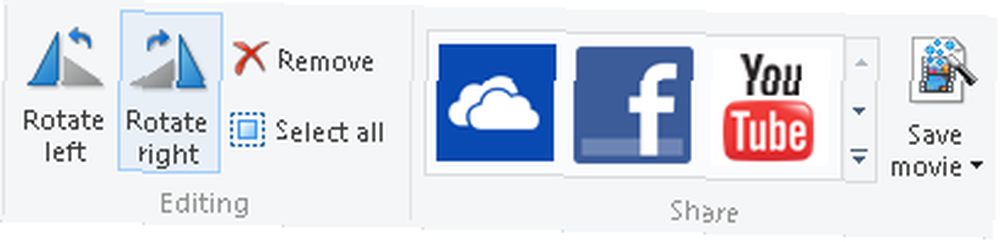
Su paso final es guardar el archivo de video real, que se puede hacer bajo el Expediente lengüeta. La configuración de guardar etiquetada Para pantalla de alta definición es su apuesta más segura, si desea una película nítida, mientras que las otras configuraciones reducen la calidad para reducir también el tamaño del archivo.
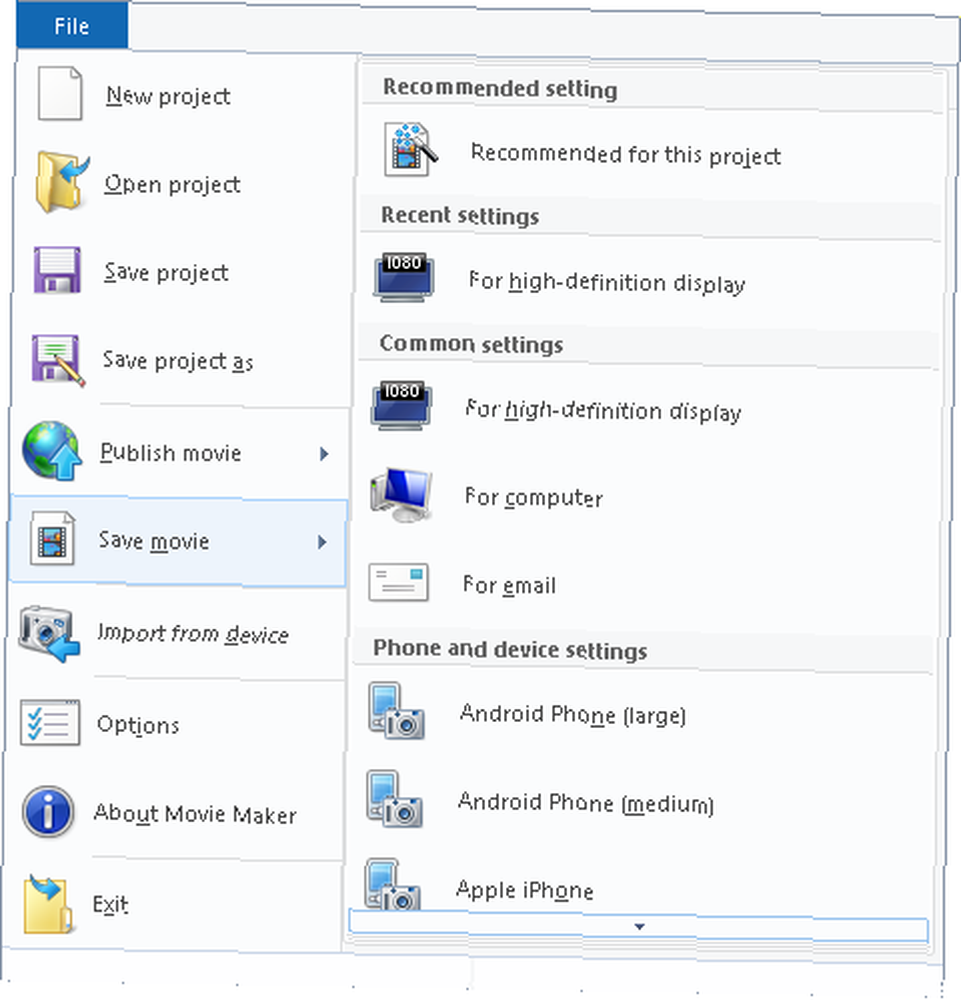
Felicitaciones, acaba de crear una hermosa presentación de diapositivas con un software simple y efectivo. Windows Movie Maker es un gran recurso para el editor aficionado que busca crear proyectos simples y dinámicos como este.
Bonus: Presentaciones de fondo
También puede crear una presentación de diapositivas de imágenes en la comodidad de su escritorio de Windows Cómo configurar una presentación de diapositivas en Windows 10 Cómo configurar una presentación de diapositivas en Windows 10 Las presentaciones de diapositivas pueden aliviar la monotonía de ver el mismo escritorio día tras día. Aquí se explica cómo configurar uno. . Buscar fondo en el menú Inicio y elija Configuraciones de fondo.
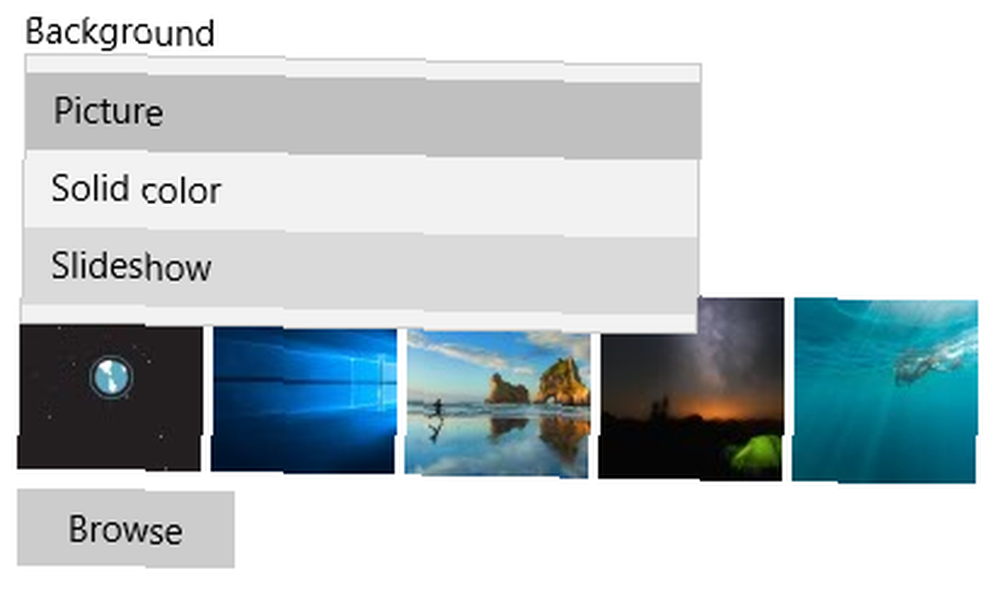
Seleccionar Diapositivas en el menú desplegable debajo de Fondo y haga clic Vistazo para seleccionar y guardar tus fotos. Cambiar la selección de fondo también debería abrir las opciones de presentación de diapositivas para adaptar su pantalla a su gusto.
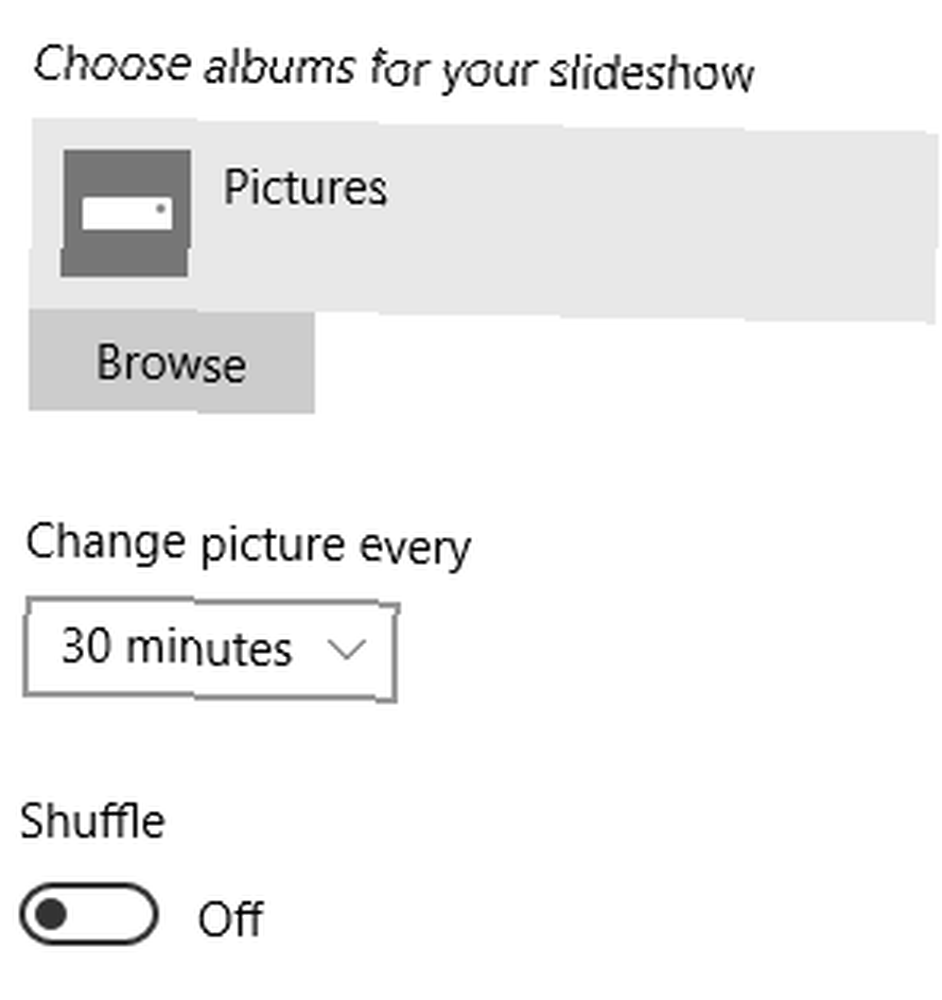
¿Por qué parar ahí? Incluso puede crear un fondo de pantalla de video Cómo hacer salvapantallas y fondos de pantalla de video Cómo hacer salvapantallas y fondos de pantalla de video Todo el mundo sabe cómo configurar una imagen como fondo de pantalla. Todo el mundo sabe cómo usar imágenes, incluso presentaciones de diapositivas, como protectores de pantalla. Pero, ¿y si quieres más que eso? de los primeros pasos de su bebé o su video de playa en las Bahamas para revivir continuamente la experiencia una y otra vez en su escritorio.
Comparte esos preciosos momentos
Las presentaciones de diapositivas son un arte poco apreciado y perdido. Las imágenes valen más que mil palabras, y unirlas en el orden correcto y con la música adecuada puede crear una historia sin igual. Con la tecnología disponible hoy Haga una presentación de fotos con control remoto con un Android Haga una presentación de fotos con control remoto con un Android Si alguna vez ha deseado una pantalla de fotos digital en su hogar, le mostraré cómo usar una tableta vieja , piezas de conector y un monitor para crear su marco de fotos. , no debes dejar que tus mejores fotos acumulen polvo en tu teléfono. Tómese un momento con estos programas de diapositivas.
¿Qué programas de presentación de fotos y videos me recomiendan? Háganos saber en los comentarios a continuación!











